青岛产权交易所网上报名、竞价指南
一、使用手机交易请扫码关注“青岛产权交易所有限公司”微信公众号,点击“指南”阅读竞价指南与报名指南。
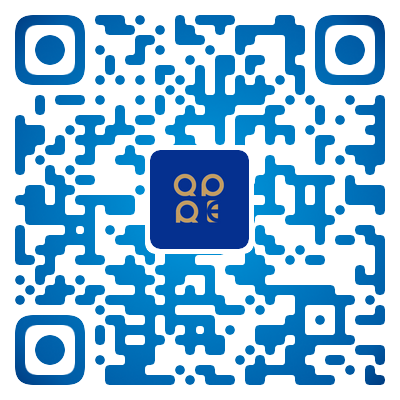
青岛产权交易所有限公司
二、使用电脑报名、竞价请阅读以下说明书
1.1 客户打开cqjy.qdcq.net网站,如果客户已有登录账号可在“用户登录”处直接输入用户名、密码、验证码进行登录。
1.2 如客户没有登录账号需要点击首页右侧的【免费注册】进行客户注册。
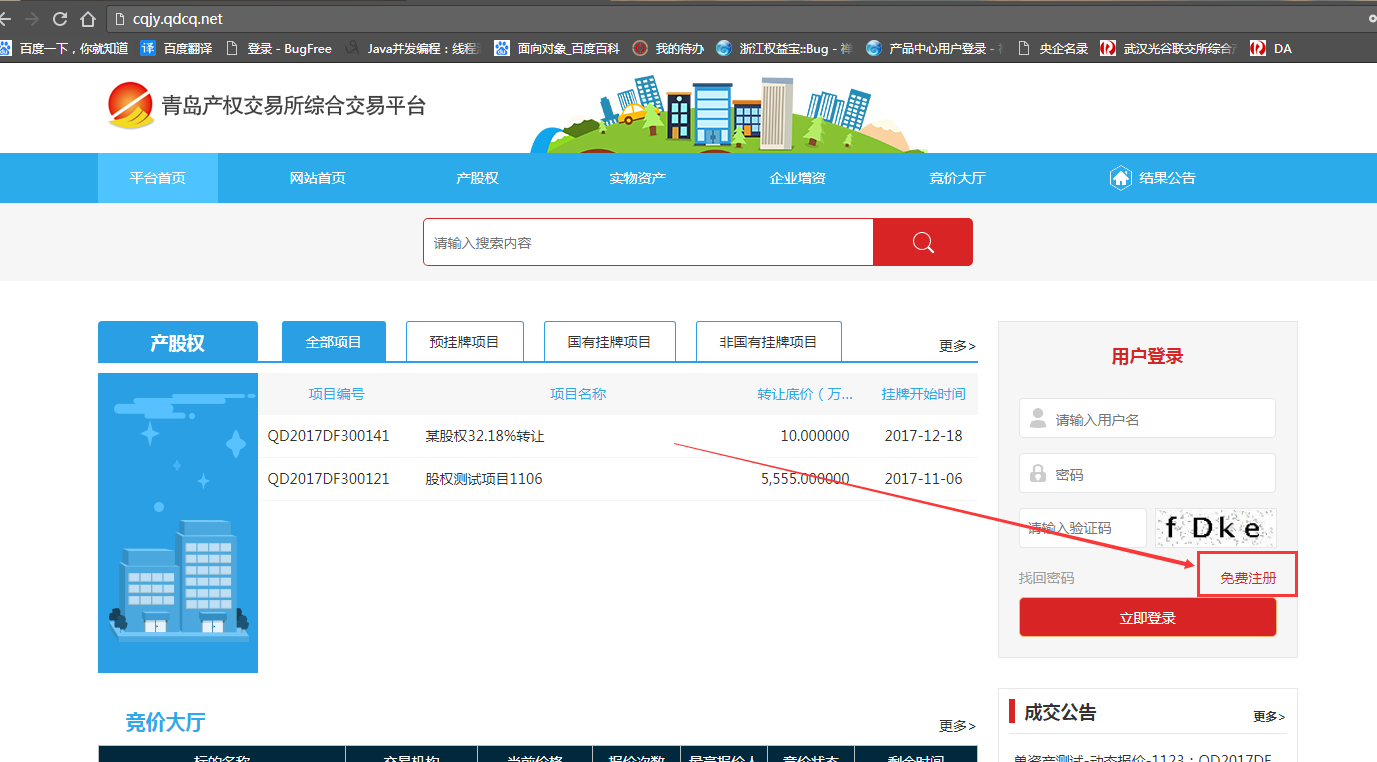
图1客户注册
1.2.1 自然人注册
自然人用户在注册时,选择客户类型为“自然人”,填写个人基本信息、联系信息、开票信息后完成注册。
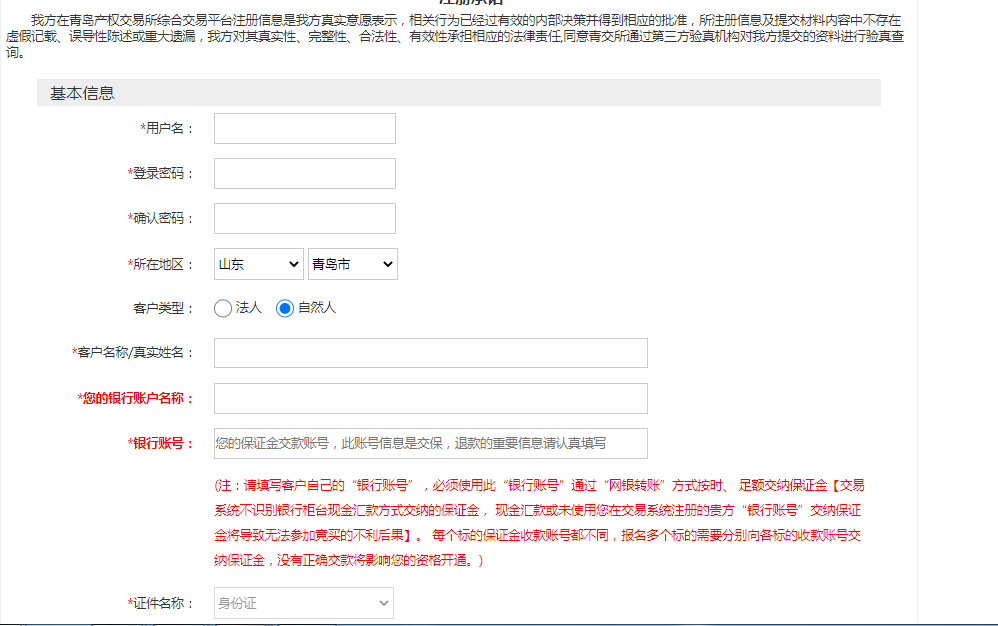
图2 自然人注册信息_基本信息
自然人填写基本信息时,客户名称和证件信息会自动填充至联系信息中,需要注意的是联系信息在提交时还需要经验真通过才能完成注册。
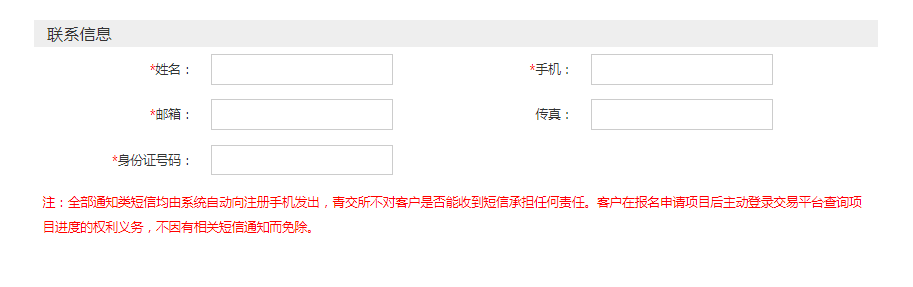
图3 自然人注册信息_联系信息
1.2.2 非自然人注册
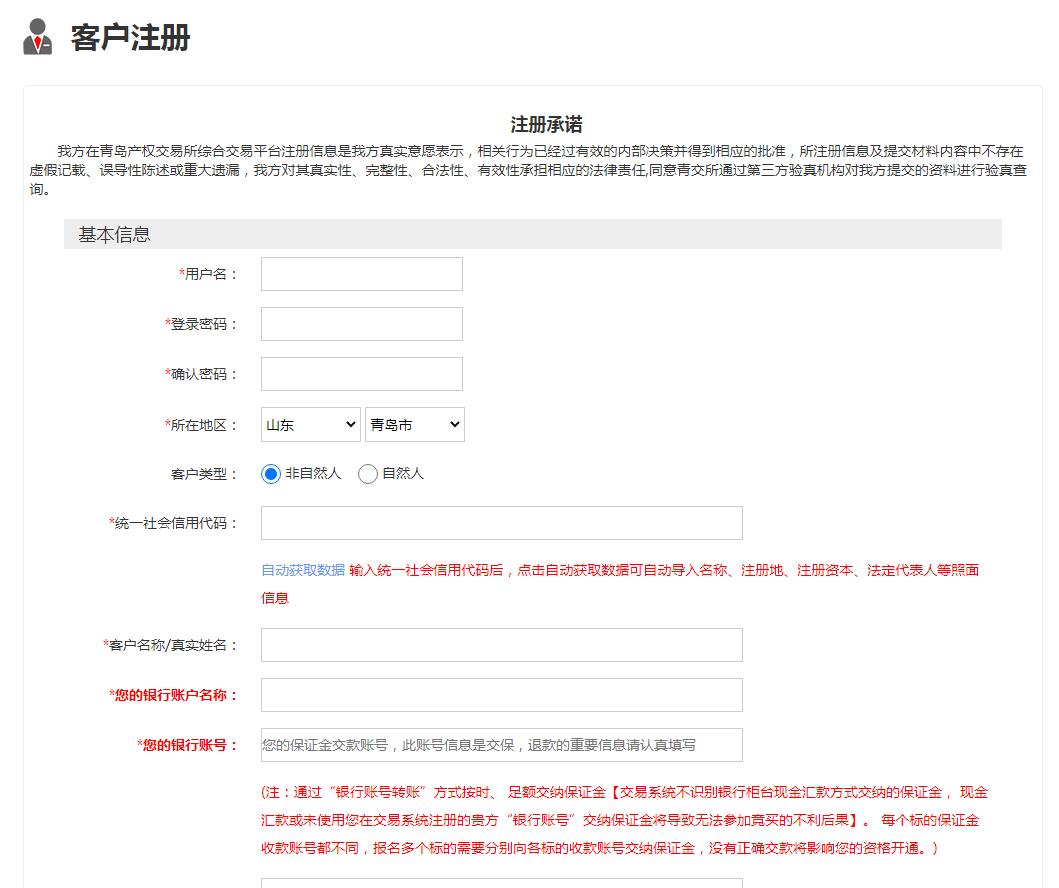
图4 点选非自然人时的提示信息
注册时在“统一社会信用代码”处录入统一社会信用代码,点击“自动获取数据”后,系统系统自动填充工商照面信息(不允许自行修改),其它未获取的信息由客户自行填写。
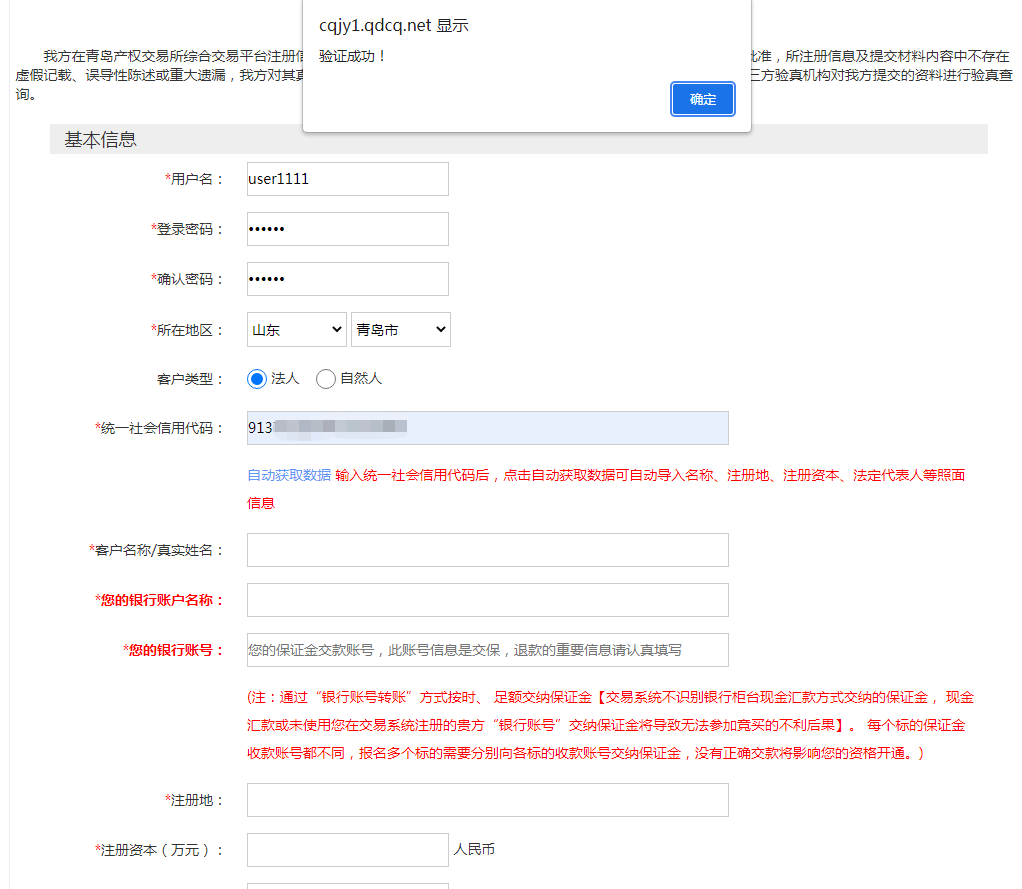
图5 非自然人主体信息验真查询
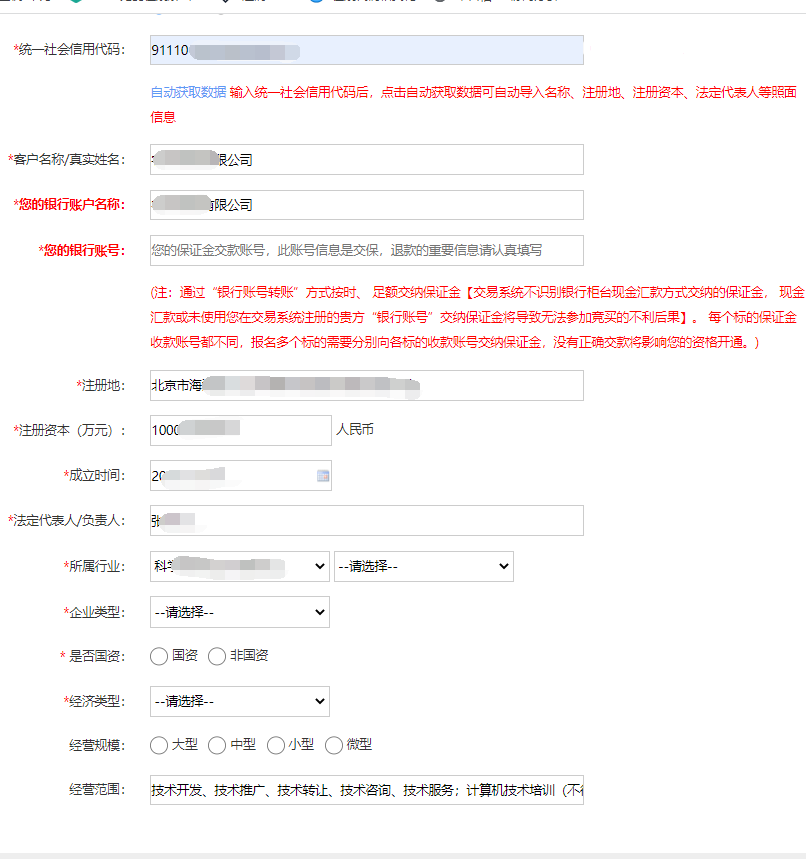
图6 验真成功后非自然人主体信息自动填充
同样非自然人用户在网站自行注册信息除了需要验真外,被授权委托人信息也需要经验真通过才能完成注册。
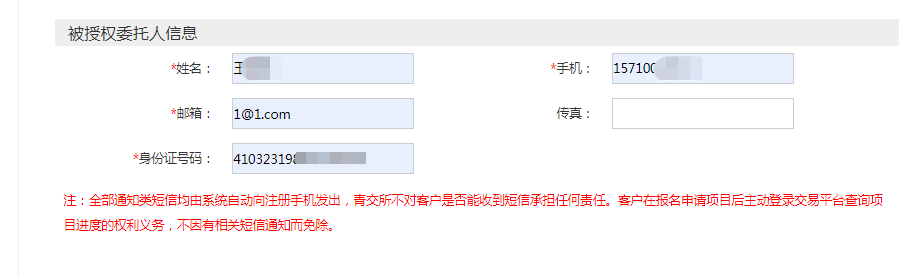
图7 非自然人用户注册信息_被授权委托人信息
与自然人不同的是,非自然人用户在注册时,需要上传《帐户开户授权委托书》,用户使用下载的模板填写内容后上传。
信息填写完成后,点击【提交】,提示注册成功完成注册。
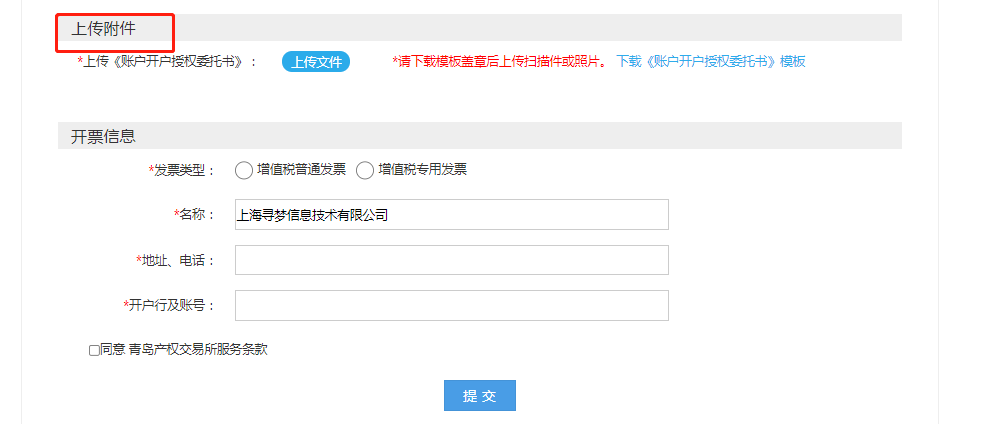
图8 非自然人用户注册信息_上传附件
使用电脑浏览器打开cqjy.qdcq.net页面,在“用户登录”处输入用户名、密码、验证码进行登录。
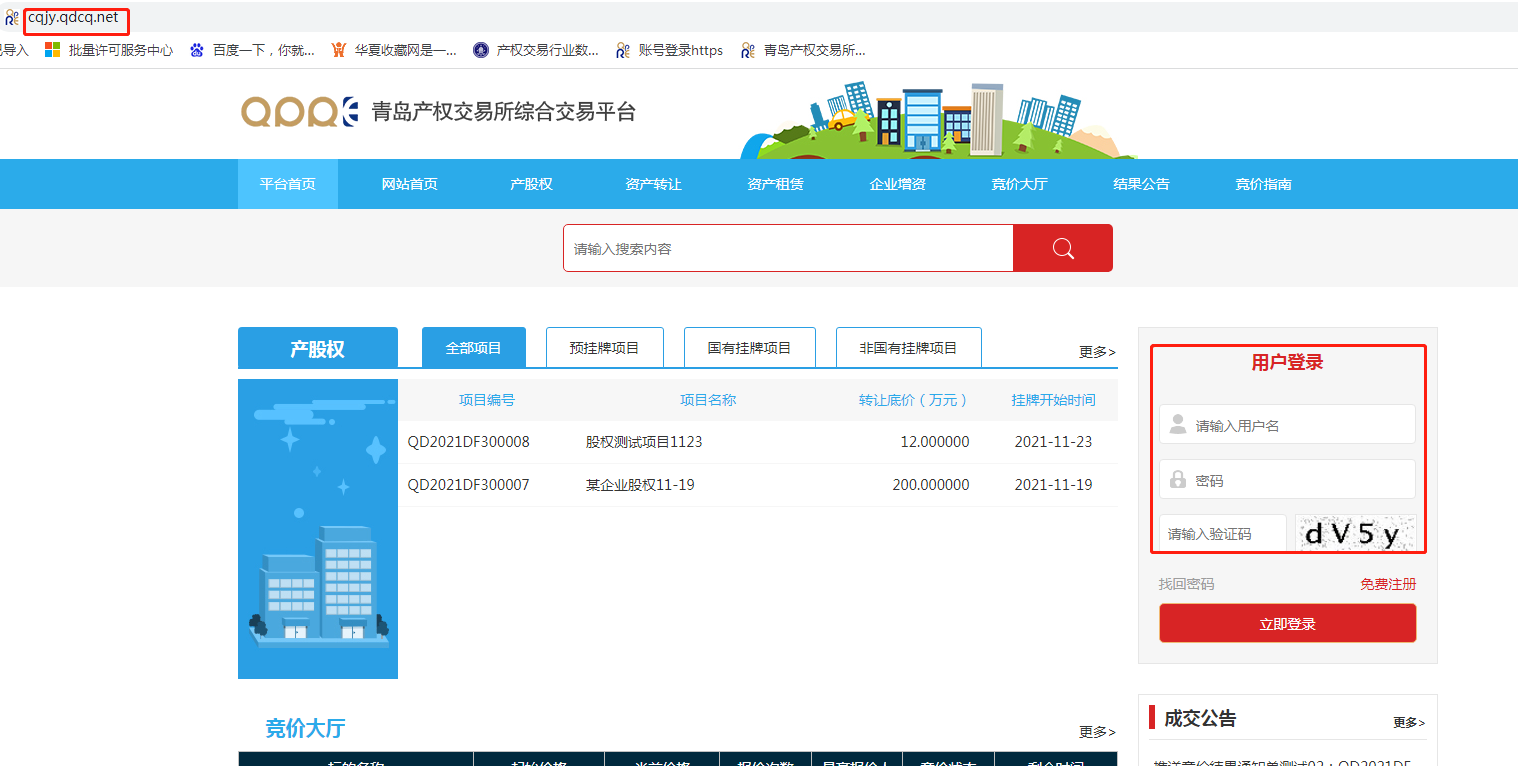
图9 客户登录
若客户忘记登录密码可在cqjy.qdcq.net页面点击【找回密码】进行密码找回。

图10 找回密码按钮
需要注意的是已经登记在系统内的自然人客户,可根据其账号、密码、验证码进行登录报名。
已经登记在系统内的非自然人客户若未进行验真或者验真时间已过期(超过一年),登录时系统会提示需要到“用户中心”进行验真,点击【确定】后进入“客户详细信息”页面,点击【修改客户信息】进入修改页面,点击【验真查询(企业)】进行验真查询、点击【上传文件】上传《账户开户授权委托书》、修改其它需要修改的信息,完成修改点【提交】后即可正常登录系统,如图11至图13。

图11

图12
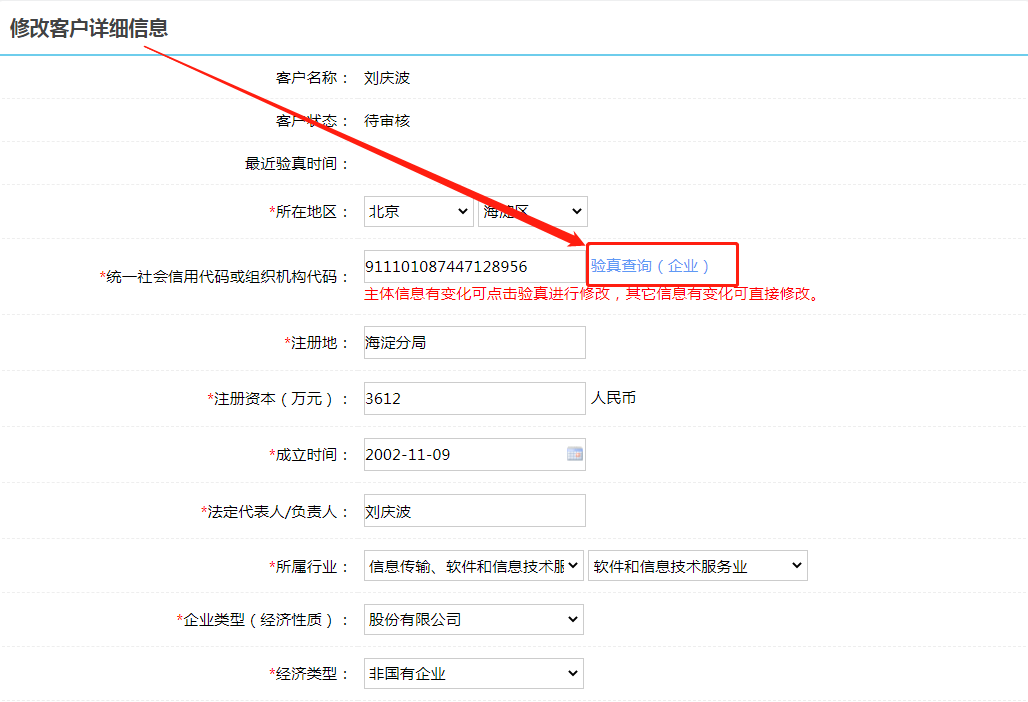
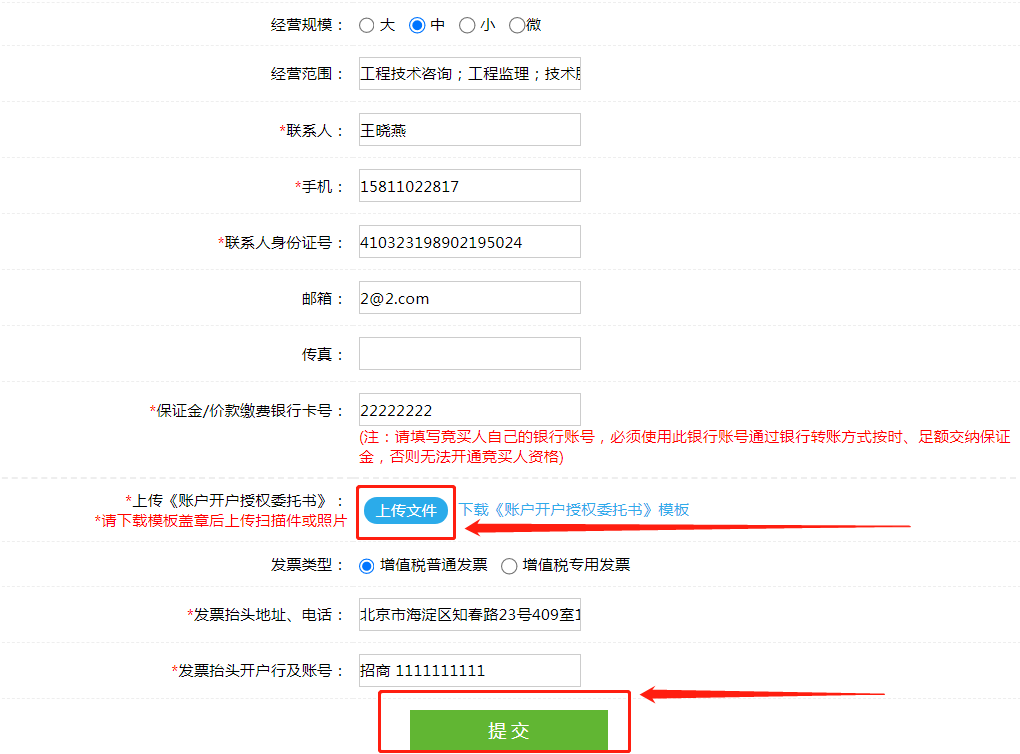
图13
客户成功登录交易平台后,在交易平台首页(cqjy.qdcq.net)找到意向报名的项目,点击项目名称打开项目详细页面,网络竞价的项目点击【我要报名】按钮,动态报价的项目点击【申请竞价】按钮进行报名。
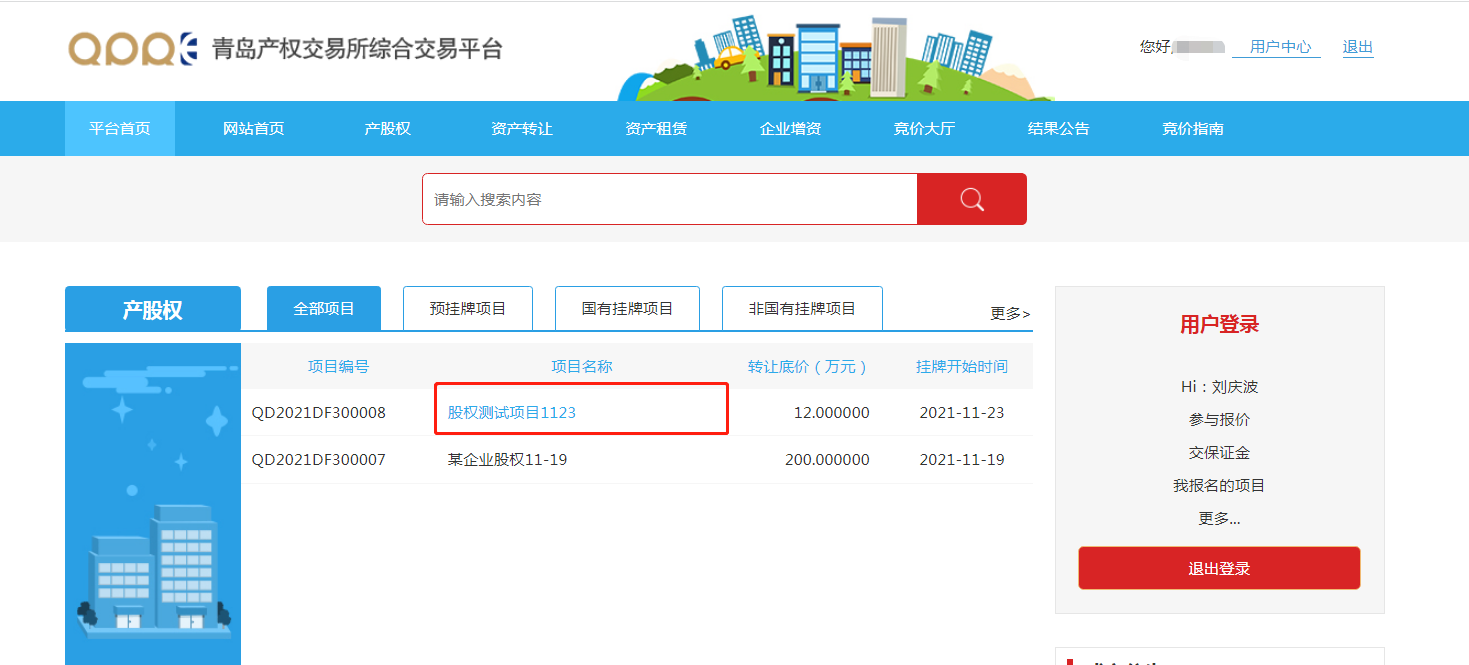
图14 客户登录成功后点击项目名称
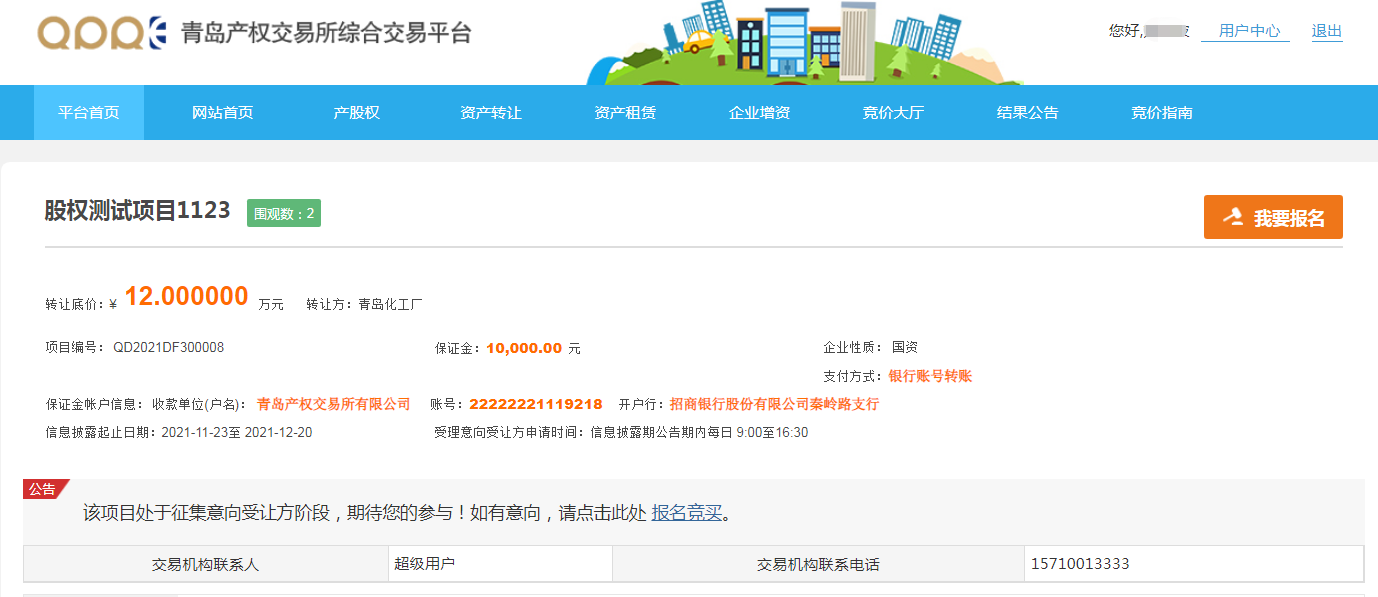
图15 网络竞价项目点击【我要报名】进行报名
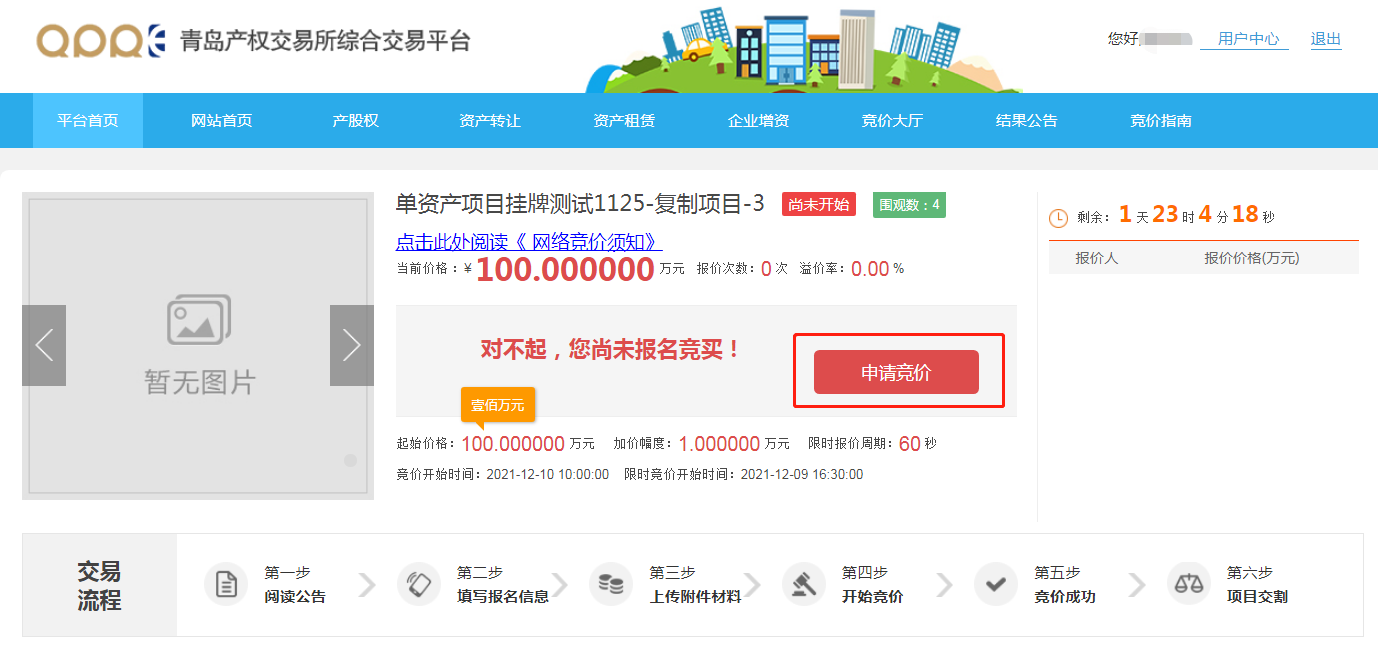
图16 动态报价项目点击【申请竞价】进行报名
若客户报名信息未激活需要联系交易所开通报名资格,系统会给出提示,如图17。
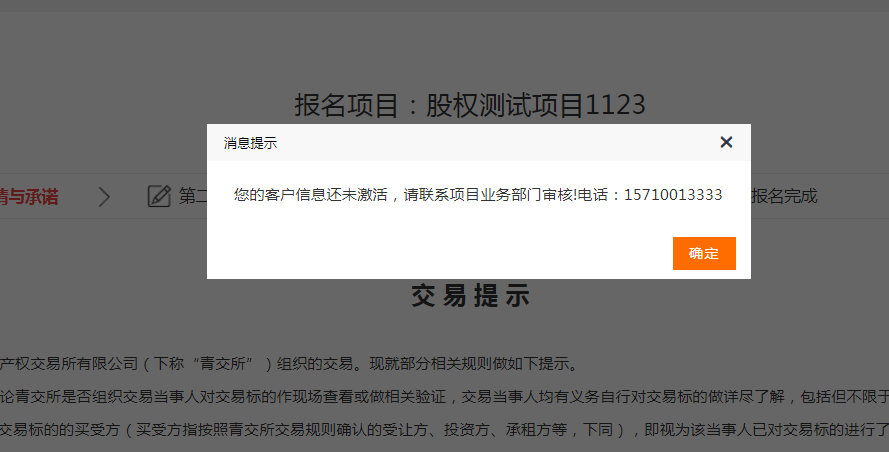
图17
3.1 报名第一步:阅读交易提示与意向方承诺
● 仔细阅读平台的交易提示与意向方承诺。
● 点击【收费标准】,阅读收费标准。
● 如有疑问及时沟通交易所相关人员再行报名。
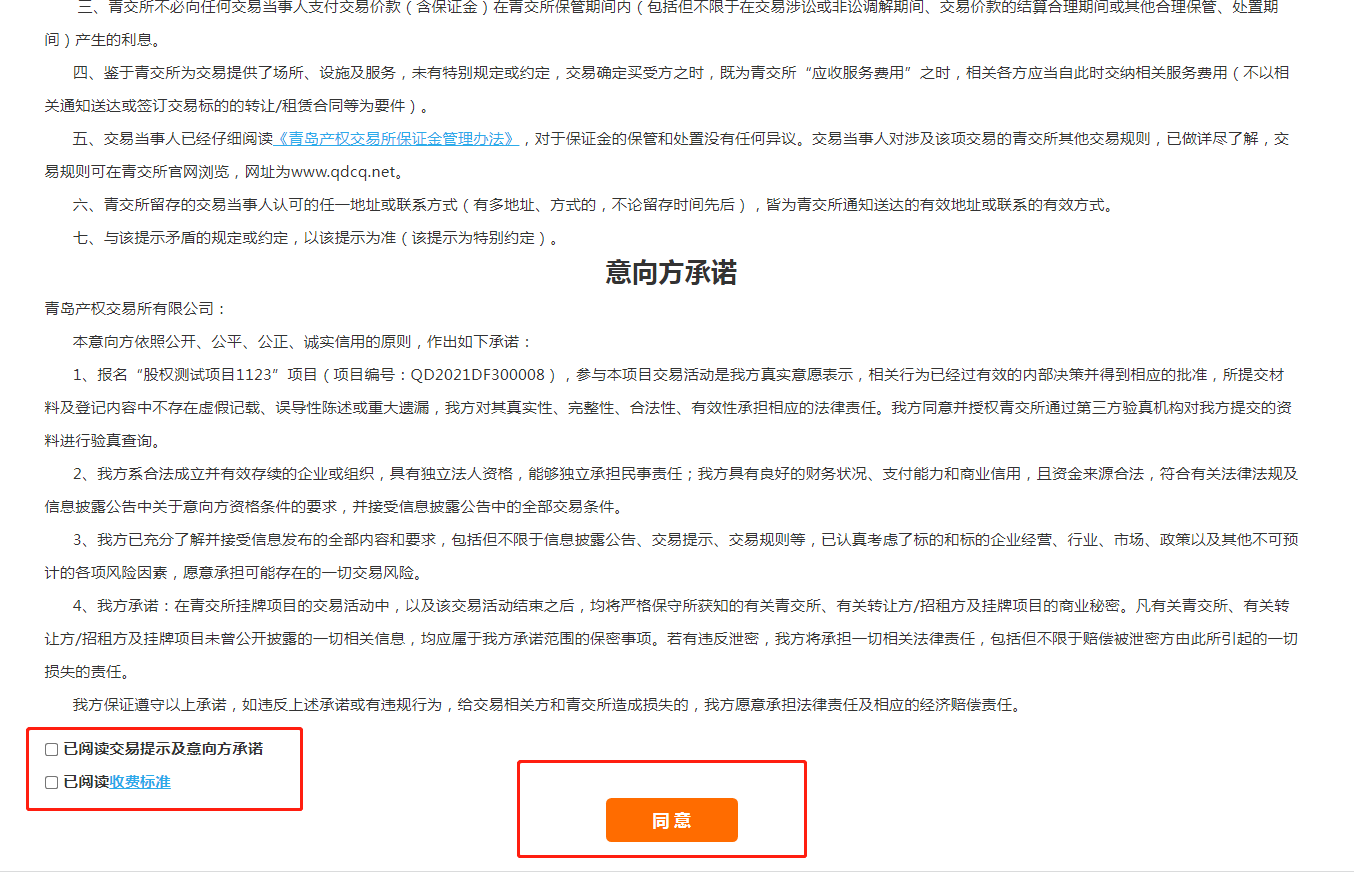
图18 交易提示与意向方承诺及收费标准
3.2 报名第二步:确认报名信息
● 要求报名人确认注册信息是否正确,法定代表人、注册资本等主体信息可点击“验真查询”进行修改、被授权委托人等其它信息可自行修改。
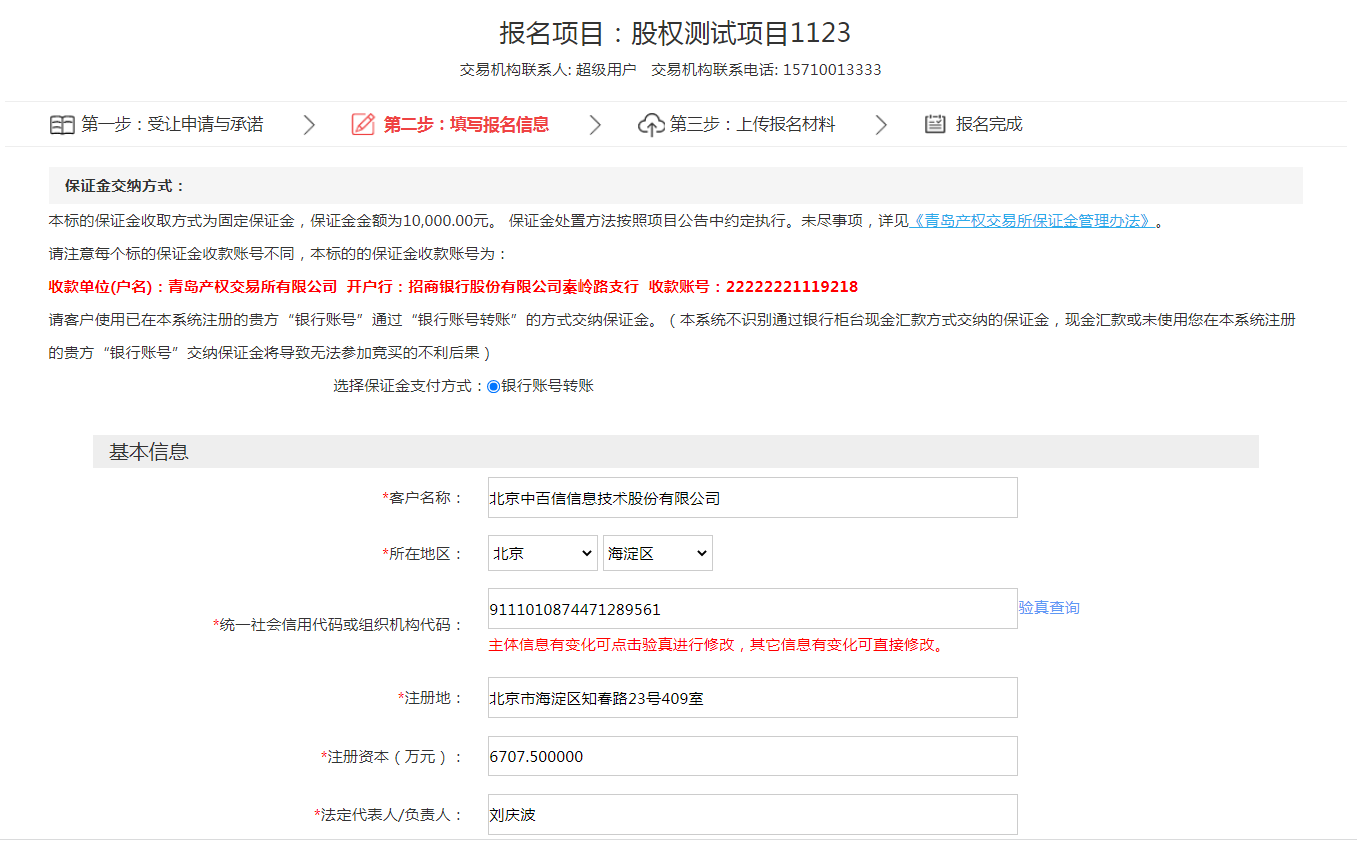
图19 确认报名信息
● 若是联合受让在“是否联合受让”处点选“是”。
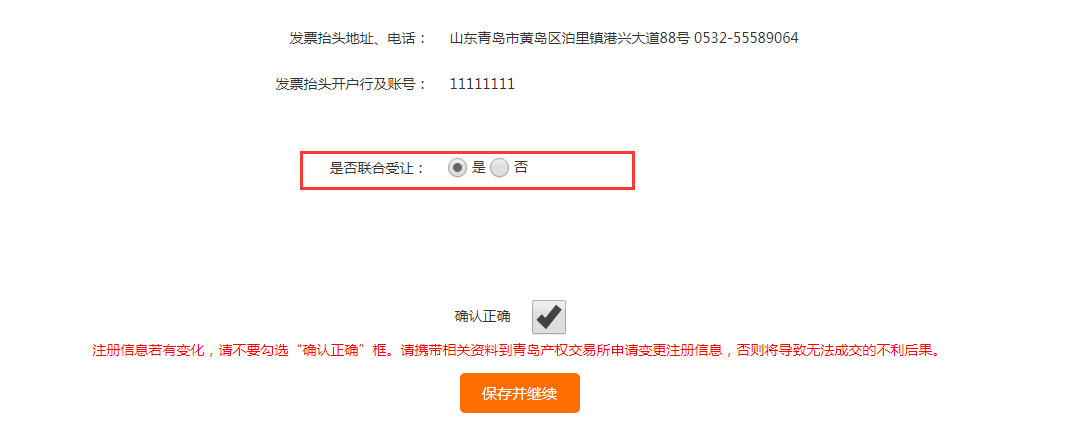
图20 确认是否联合受让
确认信息正确后勾选确认正确然后点击【保存并继续】按钮。
若是联合受让则进入添加联合受让方页面如下图。
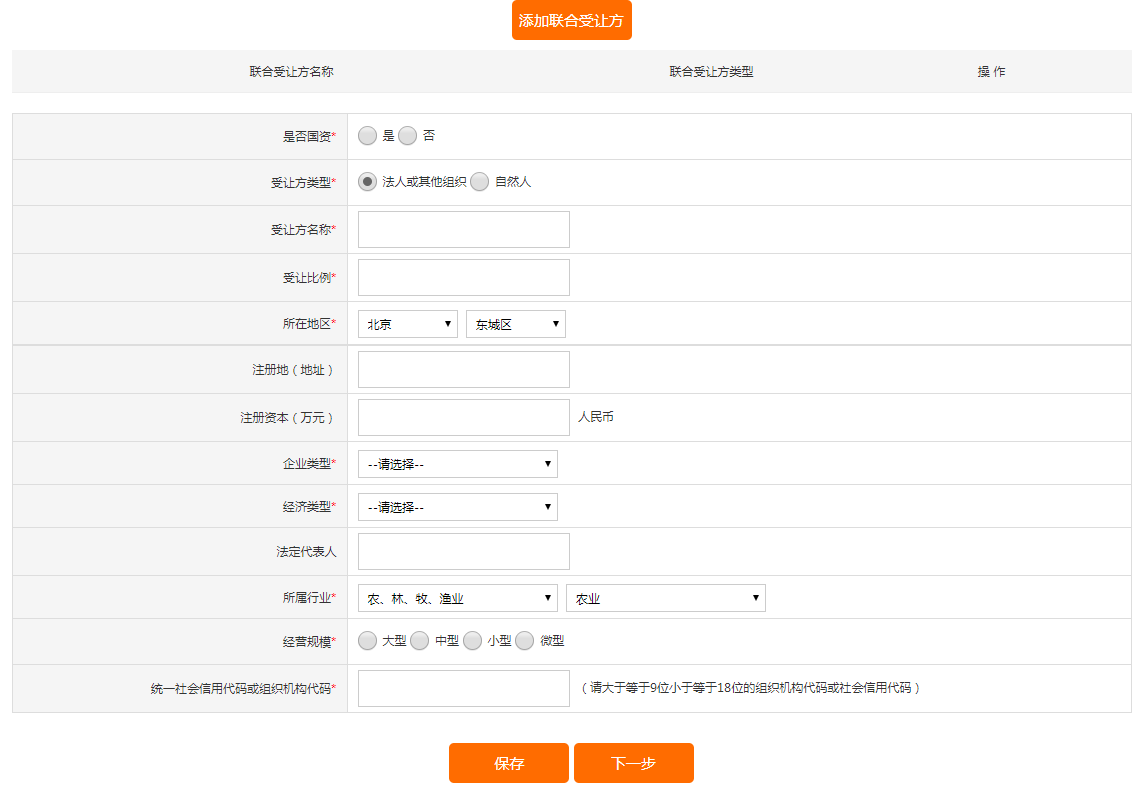
图21 添加联合受让方
在这个页面填写联合体内所有受让方的信息,填写完一个受让方点【保存】按钮再点击【添加联合受让方】按钮添加下一个受让方,全部添加完后点击【下一步】按钮。
3.3 报名第三步:上传报名材料、报名完成
点击【选择文件】填写项目需要的报名材料,上传完毕后点击【确认完成】
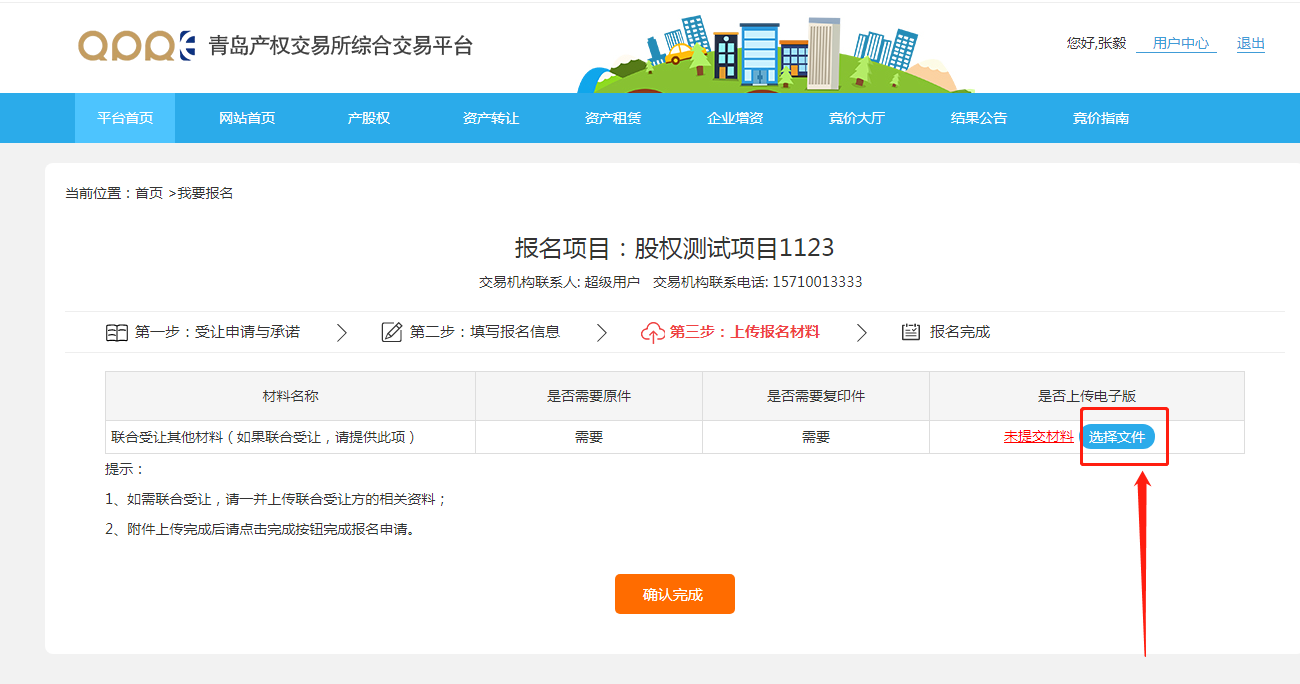
图22 上传报名材料示例
报名完成后,可选择点击【我的用户中心】进入用户中心,也可以点击【返回】查看报名项目的详情信息。
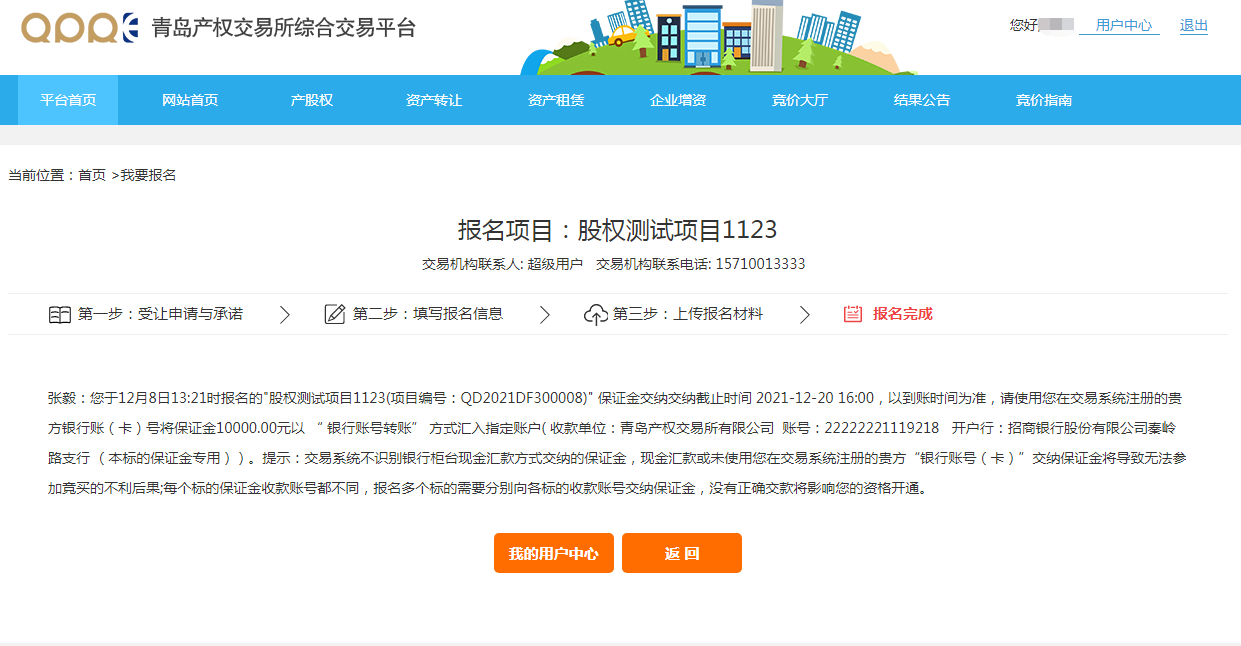
图23 报名完成页面
3.4 用户可在“用户中心”-->“我的交易”—>“报名信息”查看资格受理情况如下图
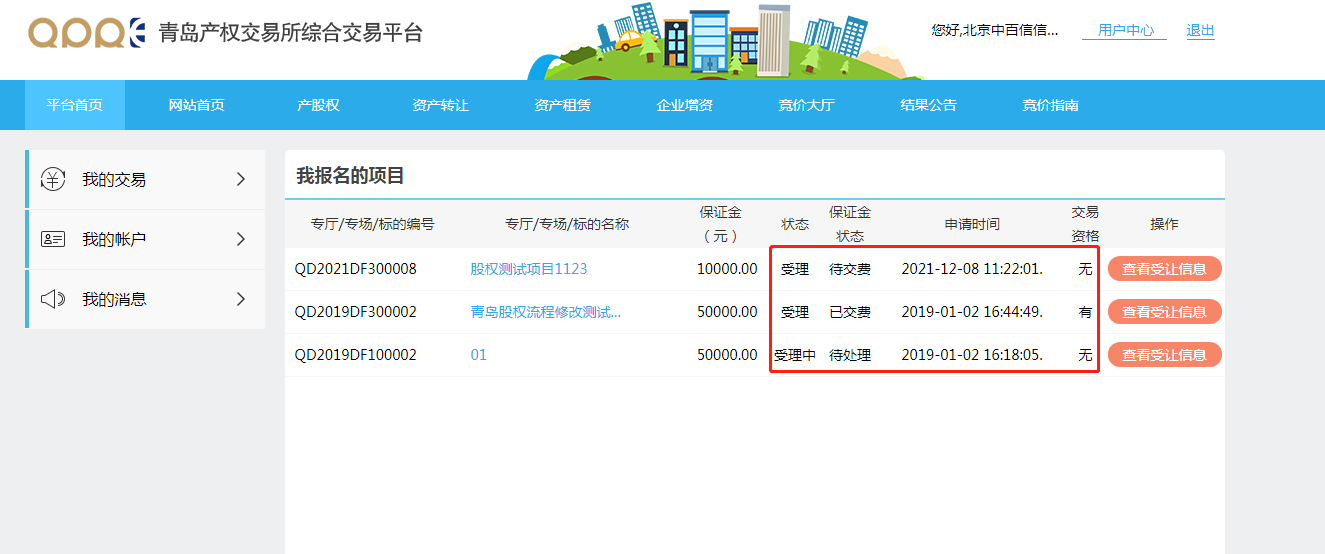
图24 报名信息
● 项目状态为“受理”,表示已对报名信息进行审核,“受理中”表示尚未审核报名信息。
● 保证金状态为“待交费”表示客户未交保证金或交纳的保证金未与项目保证金凭单匹配,若客户已交保证金系统仍显示“待交费”,请咨询青岛产权交易所。保证金状态为“待处理”表示交易系统尚未生成保证金凭单,未对保证金进行处理。“已交费”表示已收到客户交纳的保证金。
● 交易资格为“无”表示系统未开通客户竞价资格;“有”表示系统已开通客户竞价资格。
3.5、交易所发现报名信息有错误会执行退回操作,客户可在“用户中心”—》 “我的交易”—》“报名信息”处点击“修改受让信息”对退回的报名信息进行修改,修改完成后点击【提交】按钮进行提交,如下图。
4.1、下图为客户登录页面,网址为cqjy.qdcq.net,在“用户登录”处输入用户名、密码、验证码进行登录

图25
4.2、用户登录后,点击【用户中心】进入用户中心,如图26。
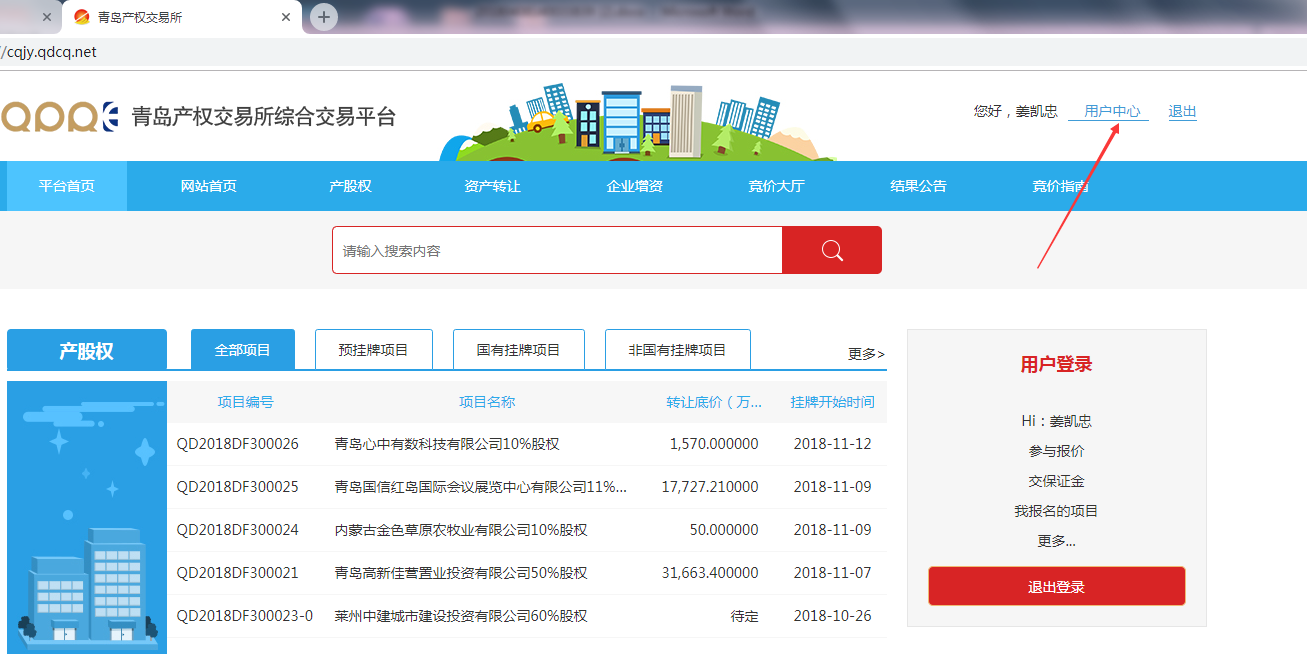
图26
进入用户中心后点击【我的交易】—>【参与报价】再点击标的名称或点击【前往报价现场】进入报价页面参与报价,如图27。

图27
4.3、下图(图28)为竞价未开始状态,等待竞价开始。

图28
4.4 下图(图29、图30)是竞价已开始页面。竞价过程中报价框中自动显示可报送的价格,点击【报价】按钮即可报送报价框中的价格。客户也可通过点击“+”或“-”调整报价框里的价格,调整到想要报送的价格后点击【报价】按钮报价。
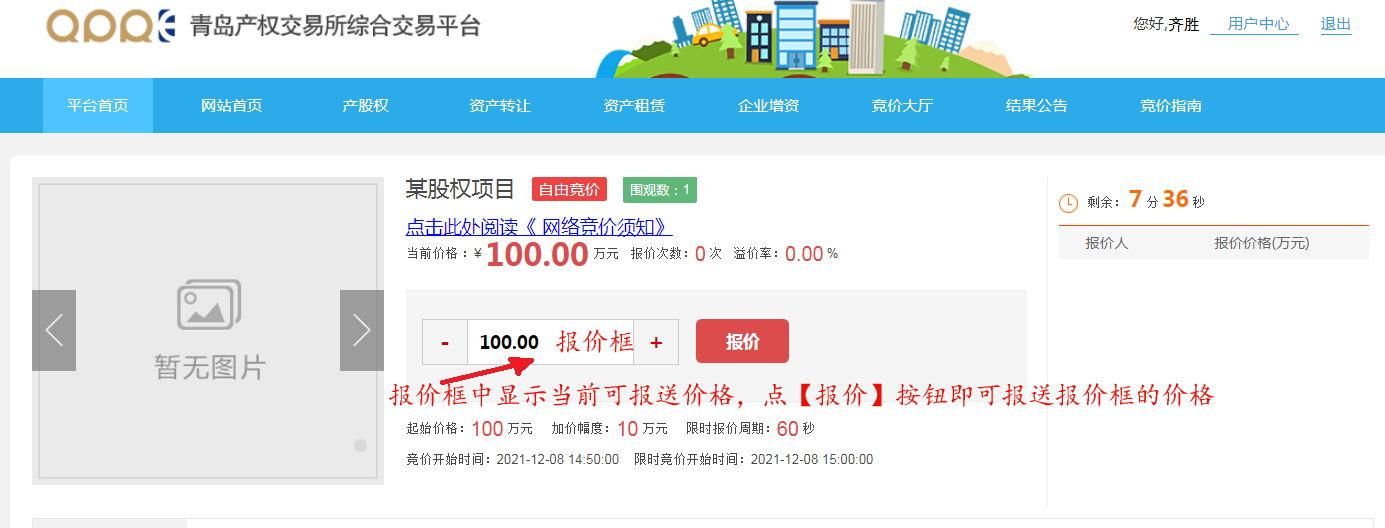
图29

图30
报价后报价人及所报价格会出现在报价页面右侧,如图31、图32。

图31
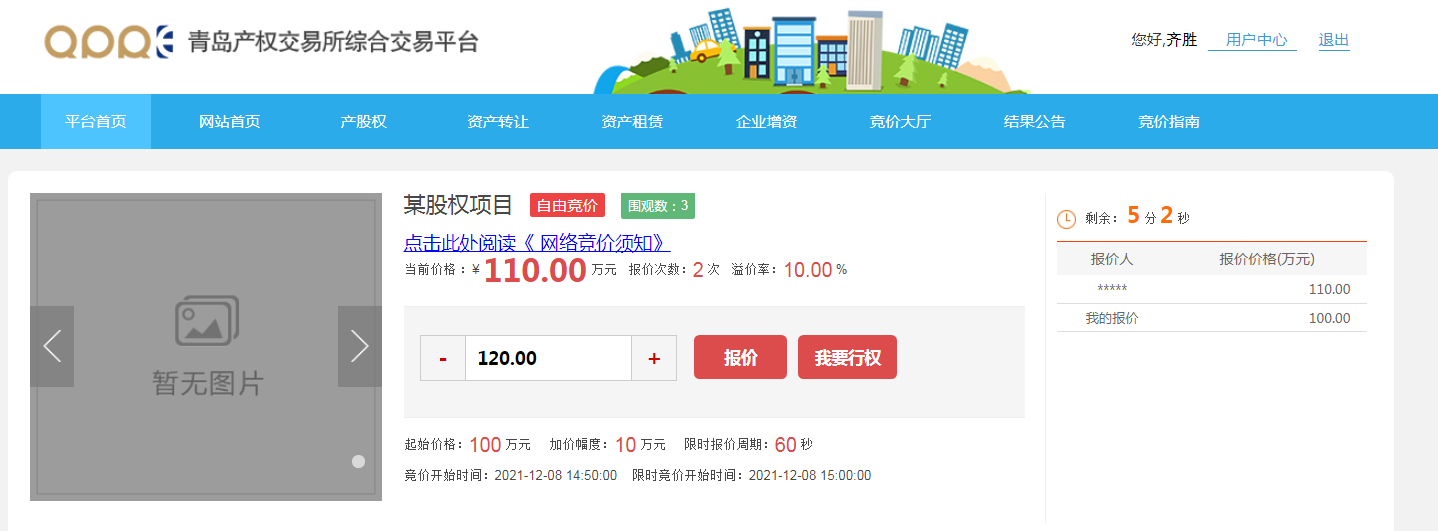
图32
4.5、如果客户具有优先权,可在报价过程中点击【我要行权】按钮行权,如果客户没有优先权则不会出现【我要行权】按钮。
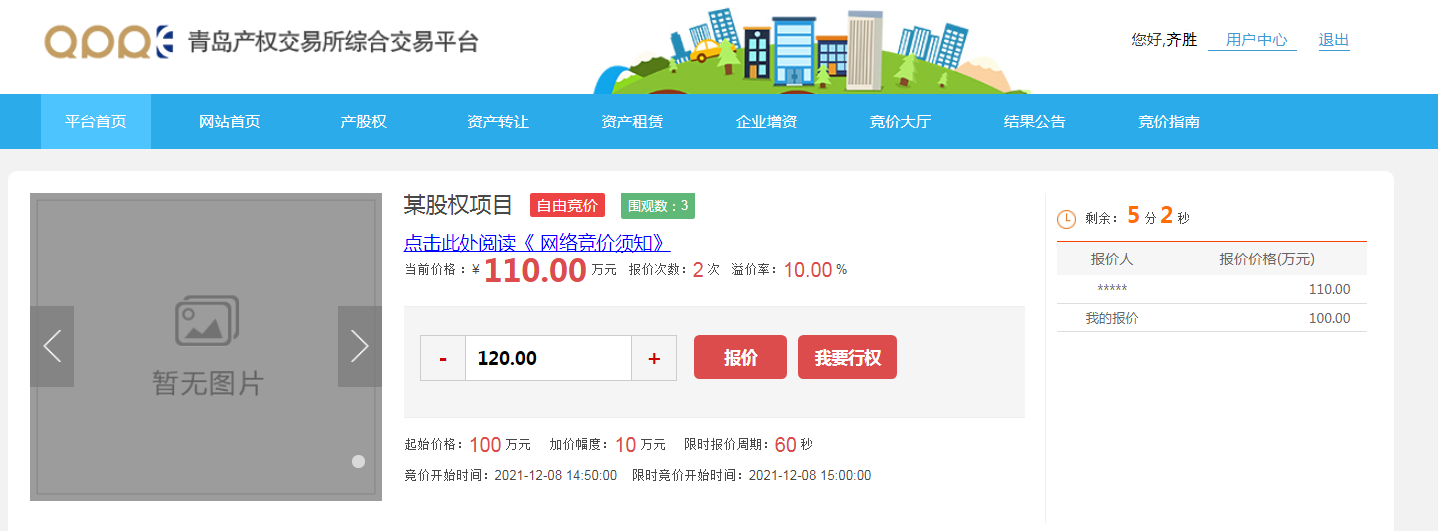
图33
4.6、点击【我要行权】按钮,系统弹出提示信息提示框,要求客户确认报价,可点击【确定】或【取消】按钮进行操作。行权后所报价格与当前最高价格相同,若其他客户报出更高的价格则行权人的本次行权自动失效,行权人可在竞价结束前继续行权或加价,如图34、图35。

图34
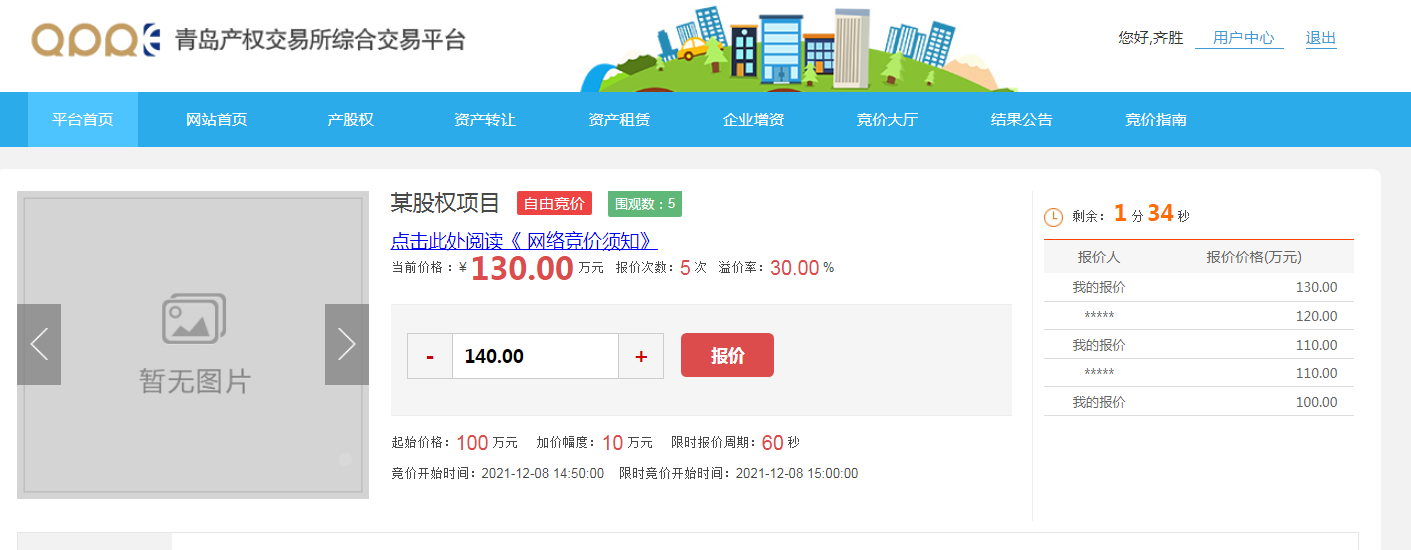
图35
4.7、竞价过程分为自由竞价阶段和限时竞价阶段,自由竞价结束后系统会自动进入限时竞价。在限时竞价期内若有人加价或行权系统将循环一个限时竞价周期,直到无人加价或行权倒计时结束后竞价结束,如图36a。

图36a
竞价结束后客户可到“用户中心”->“我的交易”->“成交项目”下载《竞价结果通知书》,租赁项目可同时下载《承租付款通知书》如图36b。
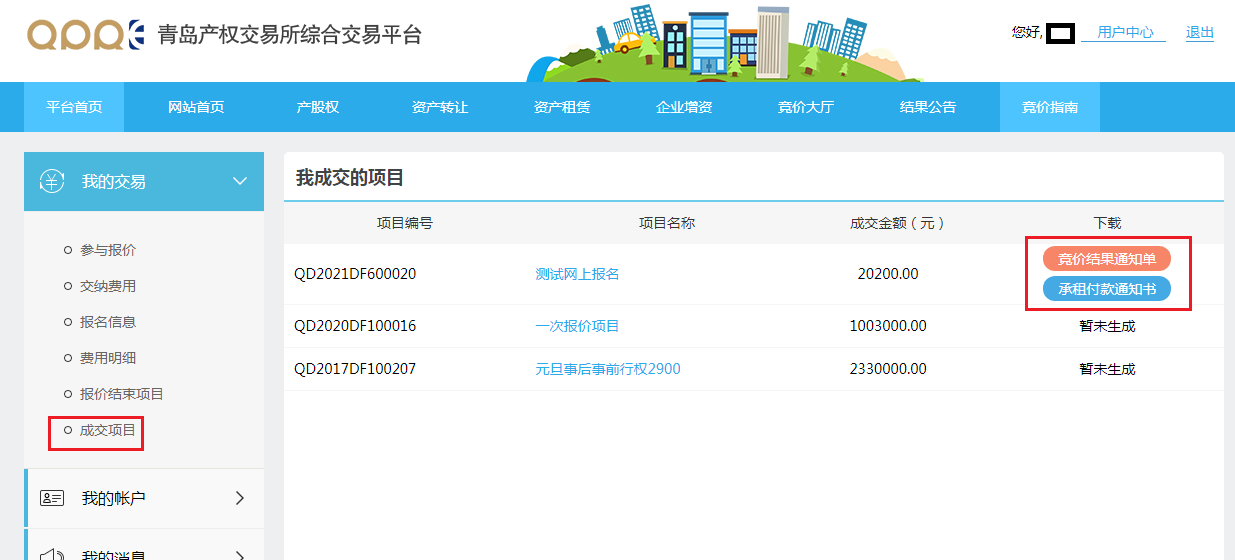
图36b
5.1 打开cqjy.qdcq.net在用户登录处输入用户名密码进行登录,如图37。
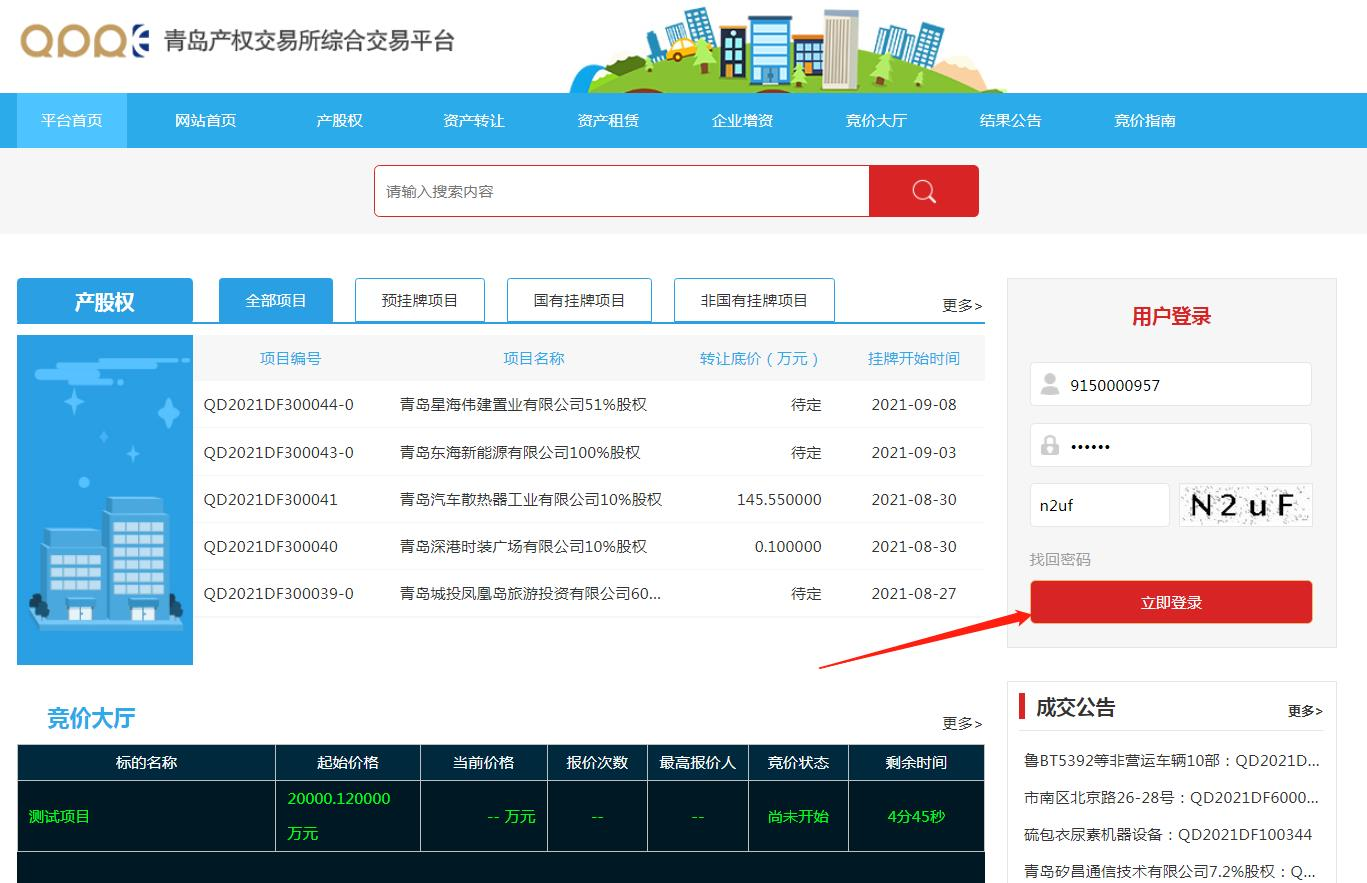
图37
5.2 登录后到“用户中心”点击我的交易参与报价找到报名的项目点击【前往竞价现场】 。
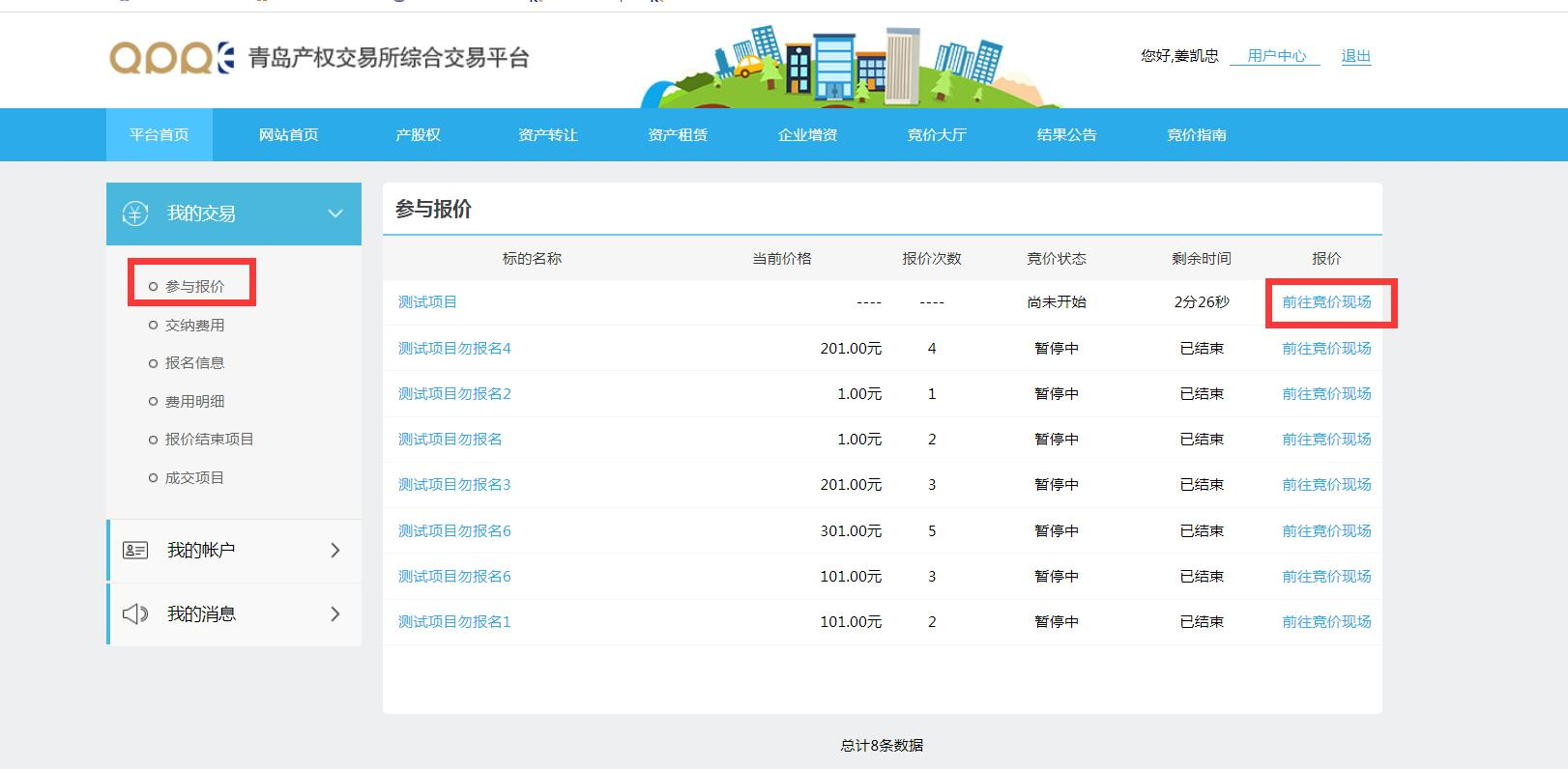
图38
5.3 进入竞价现场后等待竞价开始。
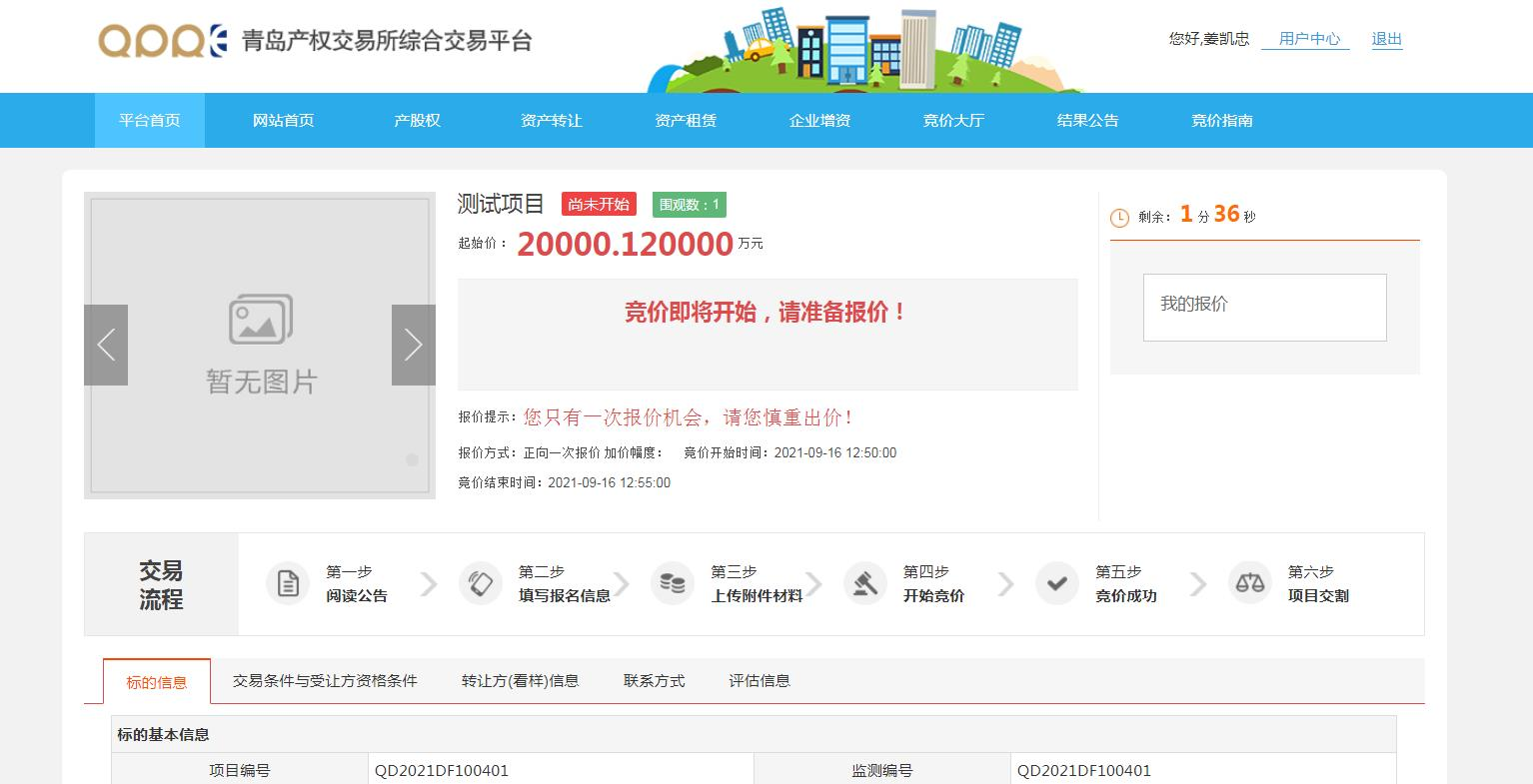
图39
5.4 竞价开始后在报价框内输入要报价的金额点击【报价】按钮进行报价,点击报价按钮后系统弹出信息框,点击信息框中的【确定】按钮报价成功。报价成功后在“我的报价”框内显示我的报价,如图40、图41、图42。

图40

图41
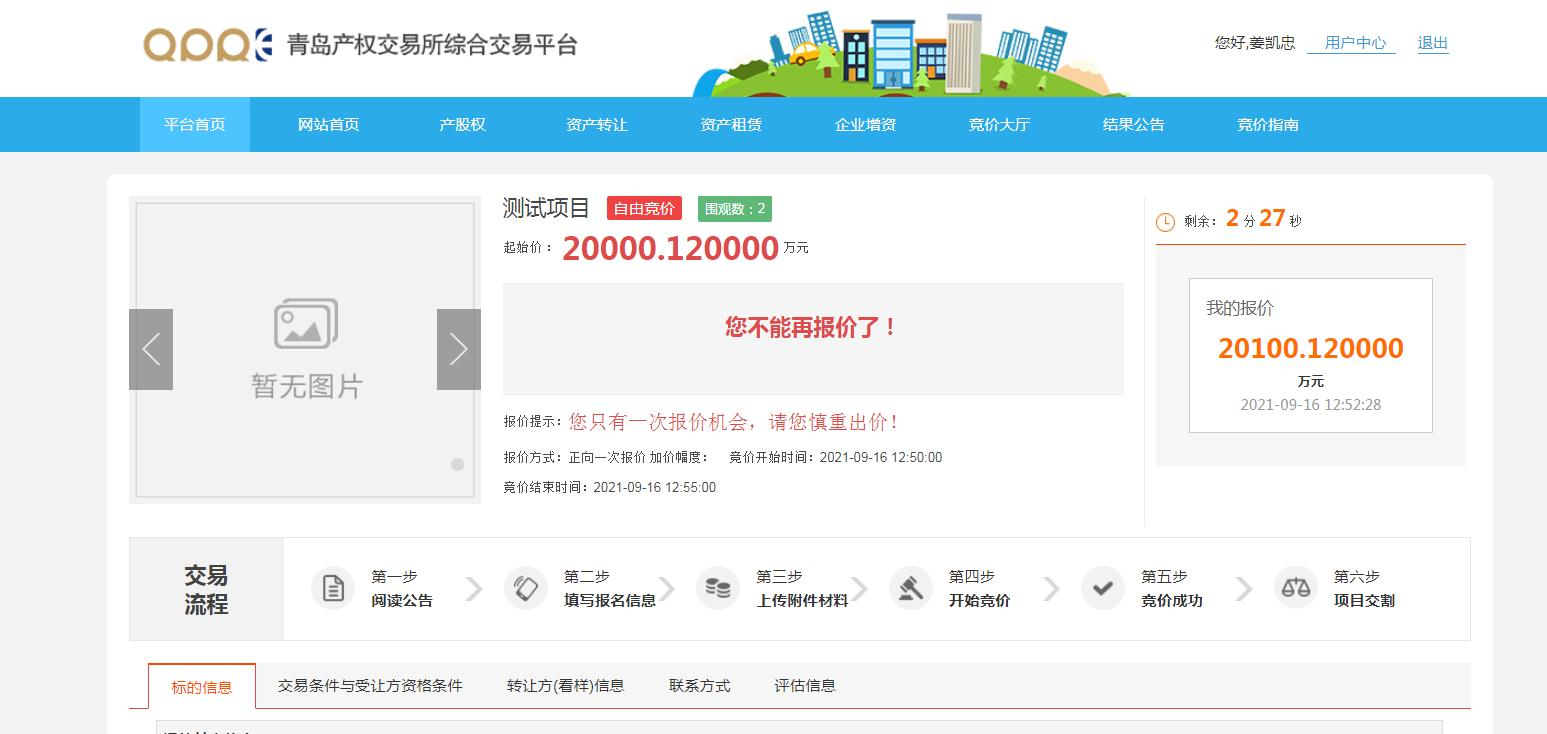
图42
5.5 竞价结束后系统显示最高报价价格及最高报价人登录账号。
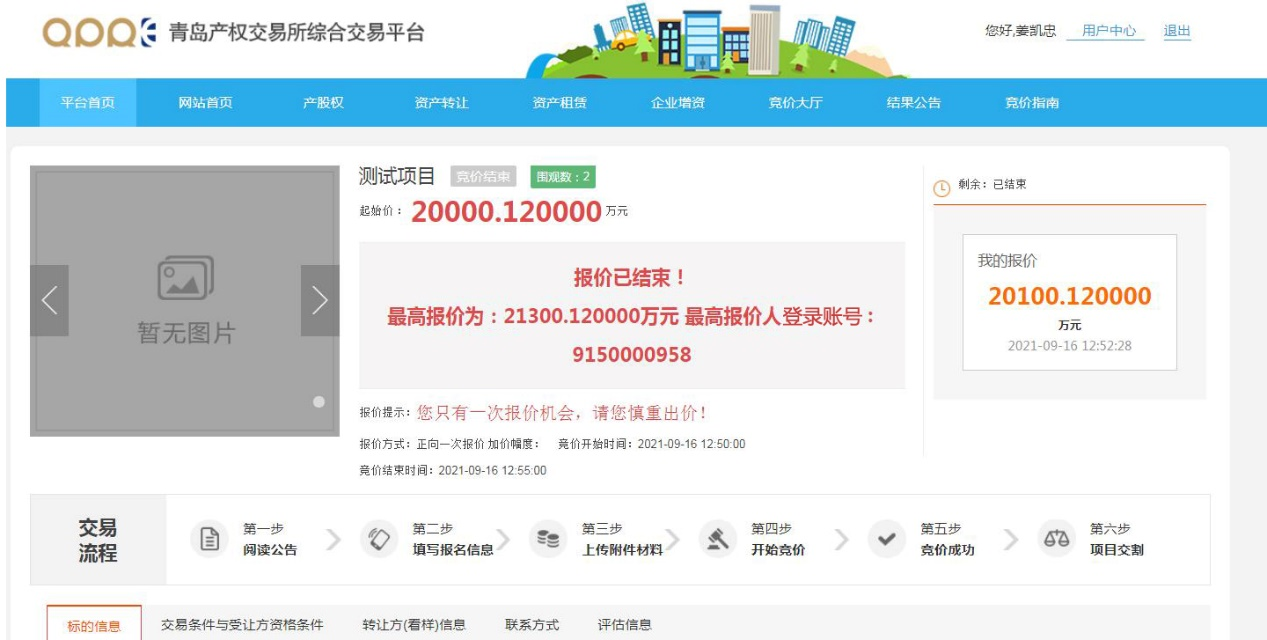
图43
6.1 请使用新版“谷歌浏览器”、“360安全浏览器”或“IE浏览器”等主流浏览器参与竞价。
6.2 说明书中的图片为系统讲解用截图,所涉及的项目为演示项目。
6.3 技术咨询电话0532-66718922、66718919。
6.4 本操作说明书解释权归青岛产权交易所有限公司。